iPad-brukerhåndbok
- Velkommen
- Nytt i iOS 12
-
- Vekk og lås opp
- Lær grunnleggende bevegelser
- Lær bevegelser for modeller med Face ID
- Utforsk Hjem-skjermen og apper
- Endre innstillingene
- Ta et skjermbilde
- Juster volumet
- Endre eller slå av lydene
- Søk etter innhold
- Bruk og tilpass Kontrollsenter
- Se og organiser dagsoversikten
- Få tilgang til funksjoner på låst skjerm
- Reis med iPad
- Angi skjermtid, tillatelser og restriksjoner
- Synkroniser iPad med iTunes
- Lad og følg med på batteriet
- Lær hva statussymbolene betyr
-
- Tilbehør som følger med iPad
- Koble til Bluetooth-enheter
- Strøm lyd og video til andre enheter
- Koble til en TV, en projektor eller en monitor
- Styr lyden på flere enheter
- Apple Pencil
- Bruk Smart Keyboard og Smart Keyboard Folio
- Bruk Magic Keyboard
- AirPrint
- Handoff
- Bruk Universalt utklipp
- Foreta og motta Wi-Fi-anrop
- Instant Hotspot
- Delt Internett
- Overfør filer med iTunes
-
-
- Kom i gang med tilgjengelighetsfunksjoner
- Tilgjengelighetssnarveier
-
-
- Slå på og øv på VoiceOver
- Endre innstillingene for VoiceOver
- Lær VoiceOver-bevegelser
- Bruk iPad med VoiceOver-bevegelser
- Styr VoiceOver med rotoren
- Bruk skjermtastaturet
- Skriv med fingeren
- Kontroller VoiceOver med Magic Keyboard
- Skriv punktskrift på skjermen med VoiceOver
- Bruk en leselist
- Bruk VoiceOver i apper
- Les opp markering, Les opp skjerm, Skrivetilbakemelding
- Zoom
- Lupe
- Skjerminnstillinger
- Face ID og øyekontakt
-
- Begrenset tilgang
-
- Viktig sikkerhetsinformasjon
- Viktig informasjon om håndtering
- Zoom inn på en app slik at den fyller hele skjermen
- Vis informasjon om iPad
- Vis eller endre innstillinger for mobilnett
- Finn ut mer om iPad-programvare og -tjenester
- Erklæring om oppfyllelse av FCC-krav
- Erklæring om oppfyllelse av ISED Canada-krav
- Klasse 1-laserinformasjon
- Apple og miljøet
- Om avfallshåndtering og resirkulering
- Erklæring om oppfyllelse av ENERGY STAR-krav
- Opphavsrett
Hent apper og spill i App Store på iPad
Bruk App Store-appen ![]() til å finne, kjøpe og laste ned apper og spill.
til å finne, kjøpe og laste ned apper og spill.
Spør Siri. Si for eksempel: «Finn apper fra Apple.» Finn ut hvordan du stiller spørsmål til Siri.
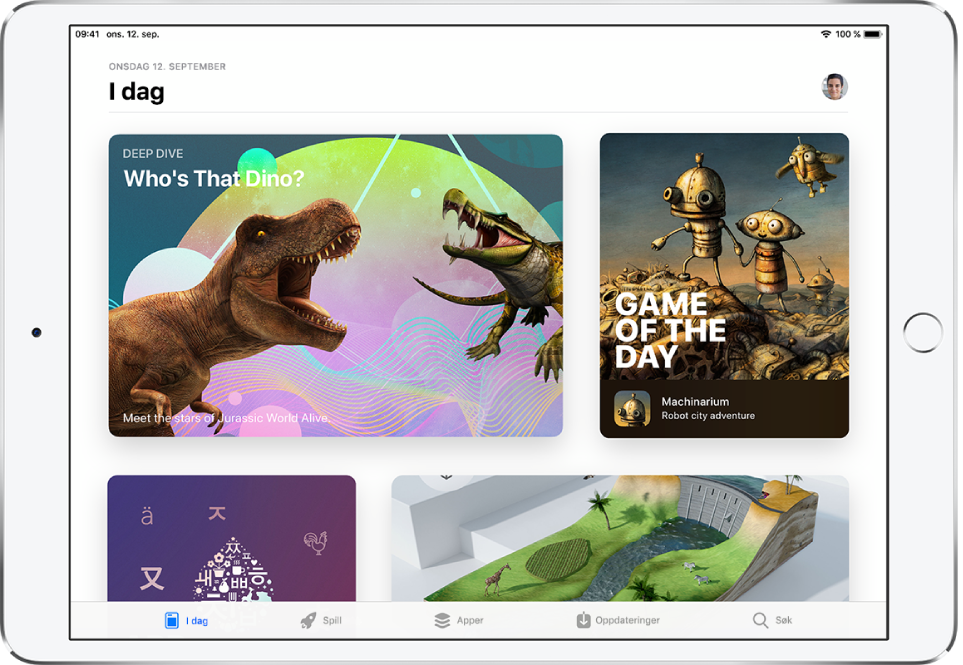
Logg på med Apple-ID-en din
Du må logge på med Apple-ID-en din for å gjøre det meste i App Store.
Trykk på I dag, og trykk deretter på
 øverst til høyre.
øverst til høyre.Skriv inn Apple-ID og passord. Hvis du ikke har en Apple-ID, kan du opprette en.
Finn apper og spill
I App Store kan du trykke på følgende:
I dag: Finn populære saker og apper.
Spill eller apper: Utforsk nye utgivelser, se topplister eller naviger etter kategori.
Søk: Skriv inn det du søker etter, og trykk på Søk på tastaturet.
Kjøp og last ned en app
Spør Siri. Si for eksempel: «Hent Minecraft.» Finn ut hvordan du stiller spørsmål til Siri.
Du kan også gjøre følgende:
Naviger til appen du vil ha.
Hvis du vil kjøpe en app, trykker du på prisen. Trykk på Hent for å få en gratis app.
Hvis du ser
 i stedet for en pris, betyr det at du allerede har kjøpt appen og kan laste den ned igjen kostnadsfritt. Når appen lastes ned eller oppdateres, dukker symbolet for appen opp på Hjem-skjermen med en framdriftsindikator.
i stedet for en pris, betyr det at du allerede har kjøpt appen og kan laste den ned igjen kostnadsfritt. Når appen lastes ned eller oppdateres, dukker symbolet for appen opp på Hjem-skjermen med en framdriftsindikator.Autentiser om nødvendig Apple-ID-en med Face ID (modeller som støtter det), Touch ID (modeller som støtter det) eller koden din for å fullføre kjøpet.
Del eller gi bort en app
Naviger til appen du vil dele eller gi bort.
Trykk på
 , og trykk på Del app eller Gi app i gave (ikke tilgjengelig for alle apper).
, og trykk på Del app eller Gi app i gave (ikke tilgjengelig for alle apper).
Gi bort eller løs inn et App Store- og iTunes-gavekort
Trykk på I dag, og trykk deretter på
 eller profilbildet ditt øverst til høyre.
eller profilbildet ditt øverst til høyre.Trykk på én av følgende:
Løs inn et gavekort eller en kode
Send gavekort med e-post
Merk: Du trenger Internett-forbindelse og en Apple-ID for å bruke App Store. App Store er ikke tilgjengelig i alle områder.